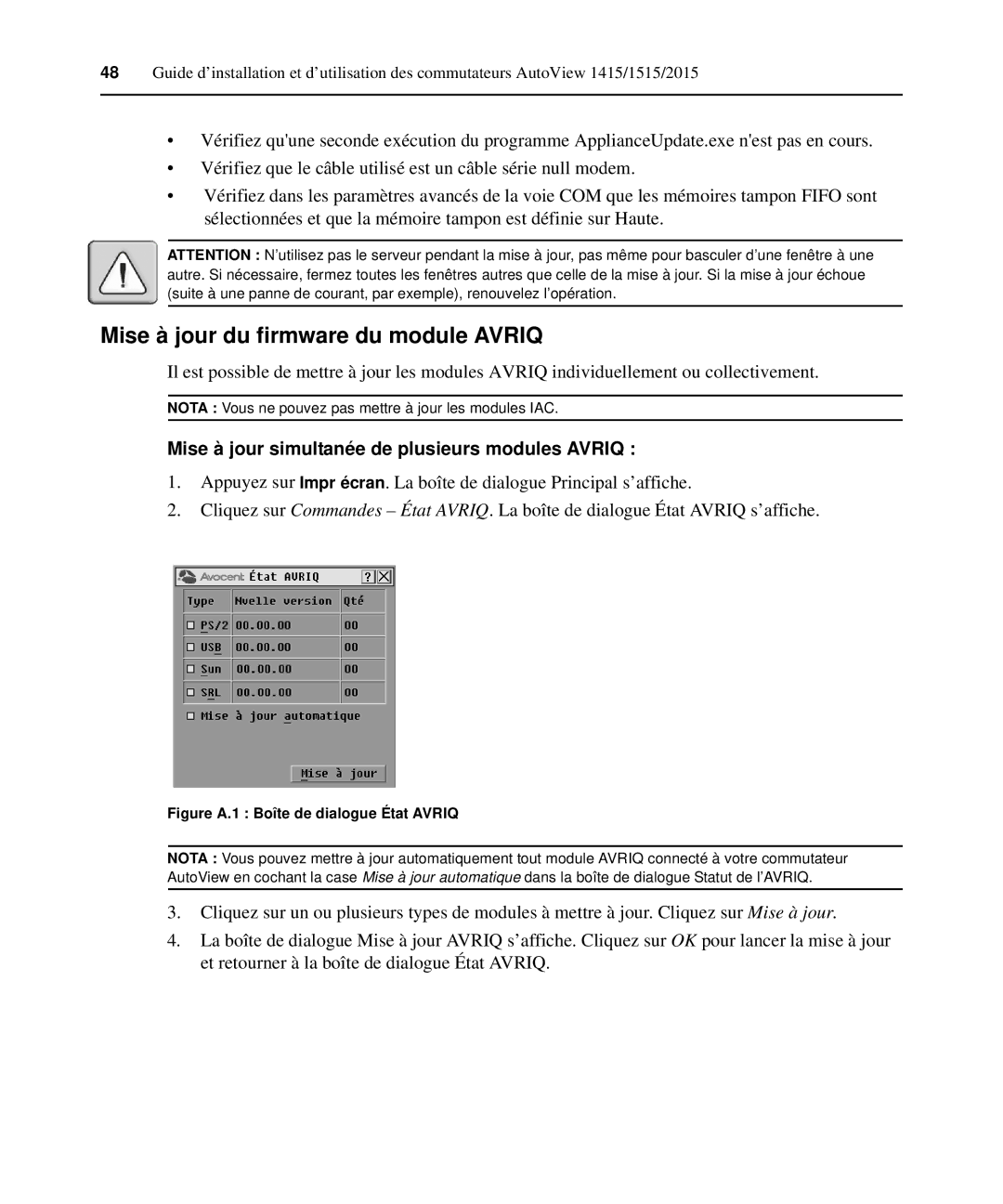48Guide d’installation et d’utilisation des commutateurs AutoView 1415/1515/2015
•Vérifiez qu'une seconde exécution du programme ApplianceUpdate.exe n'est pas en cours.
•Vérifiez que le câble utilisé est un câble série null modem.
•Vérifiez dans les paramètres avancés de la voie COM que les mémoires tampon FIFO sont sélectionnées et que la mémoire tampon est définie sur Haute.
ATTENTION : N’utilisez pas le serveur pendant la mise à jour, pas même pour basculer d’une fenêtre à une autre. Si nécessaire, fermez toutes les fenêtres autres que celle de la mise à jour. Si la mise à jour échoue (suite à une panne de courant, par exemple), renouvelez l’opération.
Mise à jour du firmware du module AVRIQ
Il est possible de mettre à jour les modules AVRIQ individuellement ou collectivement.
NOTA : Vous ne pouvez pas mettre à jour les modules IAC.
Mise à jour simultanée de plusieurs modules AVRIQ :
1.Appuyez sur Impr écran. La boîte de dialogue Principal s’affiche.
2.Cliquez sur Commandes – État AVRIQ. La boîte de dialogue État AVRIQ s’affiche.
Figure A.1 : Boîte de dialogue État AVRIQ
NOTA : Vous pouvez mettre à jour automatiquement tout module AVRIQ connecté à votre commutateur AutoView en cochant la case Mise à jour automatique dans la boîte de dialogue Statut de l’AVRIQ.
3.Cliquez sur un ou plusieurs types de modules à mettre à jour. Cliquez sur Mise à jour.
4.La boîte de dialogue Mise à jour AVRIQ s’affiche. Cliquez sur OK pour lancer la mise à jour et retourner à la boîte de dialogue État AVRIQ.